Jak usunąć EscapeDaemonFormat z komputerów
![]() Napisany przez Tomasa Meskauskasa,
Napisany przez Tomasa Meskauskasa,
Jakiego rodzaju aplikacją jest EscapeDaemonFormat?
Nasz zespół przetestował aplikację EscapeDaemonFormat i odkrył, że wyświetla ona niechciane reklamy (działa jako adware). Istnieje również możliwość, że EscapeDaemonFormat może zbierać dane związane z przeglądaniem, a nawet dane osobowe. Ogólnie rzecz biorąc, EscapeDaemonFormat nie jest godną zaufania aplikacją i powinna zostać odinstalowana.
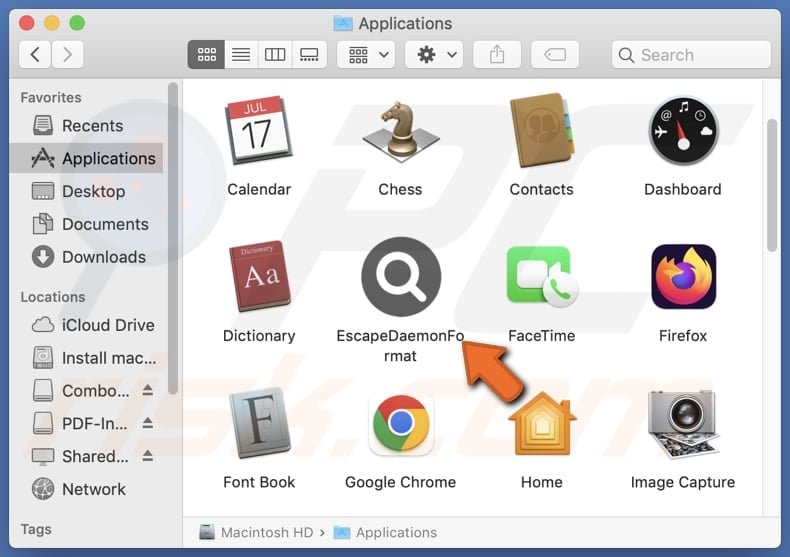
Szczegóły dotyczące adware EscapeDaemonFormat
EscapeDaemonFormat może wyświetlać różne rodzaje reklam, w tym banery, kupony, wyskakujące okienka itp. Reklamy te mogą być mylące, na przykład mogą zawierać fałszywe ostrzeżenia systemowe. Kliknięcie ich może otworzyć strony z oszustwami związanymi z pomocą techniczną, fałszywymi prezentami, potencjalnie złośliwymi aplikacjami, phishingiem itp.
W ten sposób użytkownicy mogą zostać nakłonieni do podania poufnych informacji (takich jak dane karty kredytowej, hasła, numery ubezpieczenia społecznego, informacje o dowodzie osobistym), płacenia za niepotrzebne lub fałszywe produkty lub usługi, pobierania złośliwego oprogramowania, dzwonienia do oszustów lub podejmowania innych działań. Ponadto kliknięcie reklam z EscapeDaemonFormat może zainicjować niechciane pobieranie i instalacje.
Ponadto EscapeDaemonFormat może gromadzić różne informacje, takie jak nawyki przeglądania, zapytania wyszukiwania i odwiedzane strony internetowe. Może również gromadzić bardziej wrażliwe dane, takie jak adresy IP, lokalizacja, a nawet dane logowania. Jej twórcy mogą sprzedawać zebrane dane stronom trzecim. Ponadto aplikacja może spowalniać działanie komputerów.
Czasami aplikacje takie jak EscapeDaemonFormat mogą działać jako porywacze przeglądarki. Mogą one być zaprojektowane do zmiany ustawień przeglądarek internetowych w celu promowania różnych stron internetowych, w tym podejrzanych witryn (np. fałszywych lub niewiarygodnych wyszukiwarek). Dlatego użytkownicy powinni jak najszybciej odinstalować EscapeDaemonFormat lub podobne aplikacje z dotkniętych urządzeń.
| Nazwa | Reklamy EscapeDaemonFormat |
| Typ zagrożenia | Adware, złośliwe oprogramowanie dla komputerów Mac, wirus dla komputerów Mac |
| Nazwy wykrywania | Avast (MacOS:Adload-AG [Adw]), Combo Cleaner (Gen:Variant.Adware.MAC.Adload.31), ESET-NOD32 (Wariant OSX/Adware.Synataeb.H), Kaspersky (Not-a-virus:HEUR:AdWare.OSX.Adload.j), Pełna lista (VirusTotal). |
| Dodatkowe informacje | Ta aplikacja należy do Rodzina złośliwego oprogramowania Adload. |
| Objawy | Twój Mac staje się wolniejszy niż zwykle, widzisz niechciane wyskakujące reklamy, jesteś przekierowywany na podejrzane strony internetowe. |
| Metody dystrybucji | Zwodnicze reklamy pop-up, instalatory bezpłatnego oprogramowania (sprzedaż wiązana), pobieranie plików torrent. |
| Uszkodzenie | Śledzenie przeglądarki internetowej (potencjalne problemy z prywatnością), wyświetlanie niechcianych reklam, przekierowania do podejrzanych witryn, utrata prywatnych informacji. |
| Usuwanie malware (Mac) | Aby usunąć możliwe infekcje malware, przeskanuj komputer Mac profesjonalnym oprogramowaniem antywirusowym. Nasi analitycy bezpieczeństwa zalecają korzystanie z Combo Cleaner. |
Wnioski
EscapeDaemonFormat to niechciana aplikacja zaprojektowana do wyświetlania niechcianych reklam na urządzeniu użytkownika. Chociaż jej głównym celem jest generowanie przychodów dla swoich twórców poprzez reklamy, może również spowalniać wydajność urządzenia, zakłócać doświadczenie użytkownika i potencjalnie narażać użytkowników na zagrożenia bezpieczeństwa i inne problemy.
Przykładami podobnych aplikacji są OpenFunction, AnalyzerCommand, oraz SharedQuantity.
Jak EscapeDaemonFormat zainstalował się na moim komputerze?
Oprogramowanie reklamowe jest często dołączane do innych programów. Często zdarza się, że bezpłatne aplikacje zawierają adware w swoich instalatorach. Podczas instalacji tych aplikacji użytkownicy mogą nie zauważyć adware (które może być ukryte w "Zaawansowanych", "Niestandardowych" lub podobnych ustawieniach) i zgodzić się na jego instalację.
Ponadto użytkownicy mogą pobierać adware z nieoficjalnych stron internetowych, sklepów z aplikacjami, zewnętrznych programów do pobierania, sieci P2P i podobnych źródeł. Adware może również infiltrować systemy za pośrednictwem powiadomień z podejrzanych witryn i linków wysyłanych przez oszustów za pośrednictwem poczty elektronicznej.
Jak uniknąć instalacji niechcianych aplikacji?
Pobieraj oprogramowanie i aplikacje wyłącznie z oficjalnych stron internetowych lub zaufanych sklepów z aplikacjami, unikając źródeł zewnętrznych. Przed pobraniem przeczytaj opinie użytkowników i sprawdź oceny. Podczas instalacji oprogramowania wybieraj ustawienia niestandardowe lub zaawansowane zamiast opcji szybkich lub zalecanych.
Zachowaj ostrożność, klikając reklamy, wyskakujące okienka lub łącza, zwłaszcza na podejrzanych stronach internetowych. Regularnie aktualizuj system operacyjny, przeglądarkę internetową i oprogramowanie zabezpieczające. Używaj niezawodnego oprogramowania zabezpieczającego i wykonuj regularne skanowanie w celu wykrycia i usunięcia niechcianych aplikacji. Jeśli twój komputer jest już zainfekowany EscapeDaemonFormat, zalecamy uruchomienie skanowania za pomocą Combo Cleaner, aby automatycznie wyeliminować to adware.
Wyskakujące okienko pojawiające się po instalacji EscapeDaemonFormat:
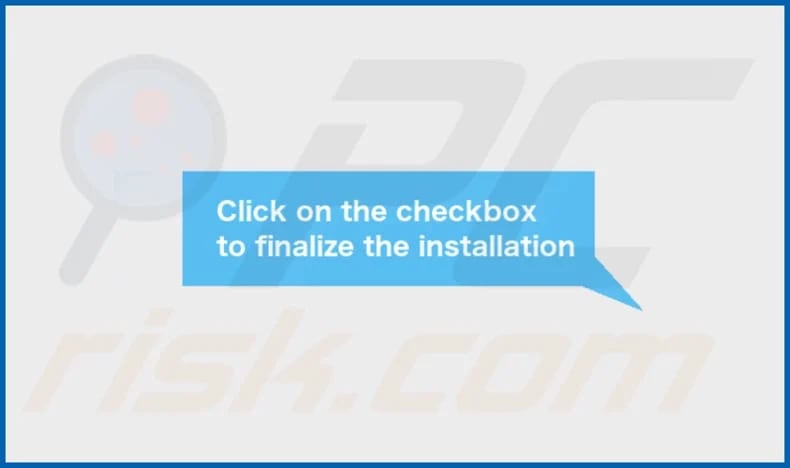
Folder instalacyjny programu EscapeDaemonFormat:
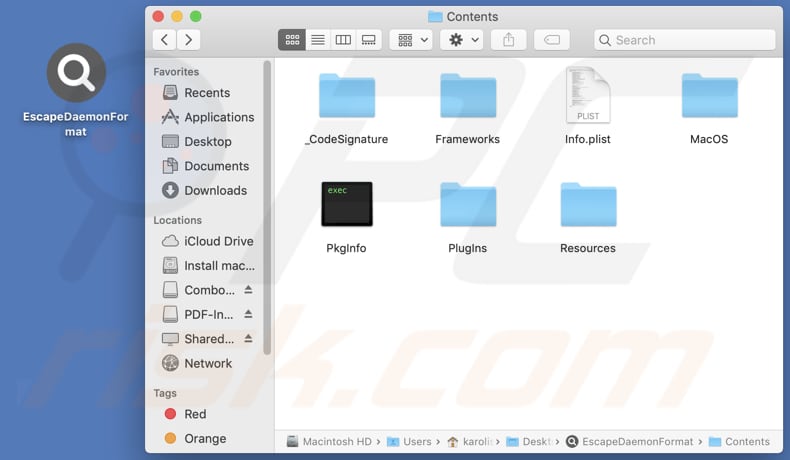
Natychmiastowe automatyczne usunięcie malware na Mac:
Ręczne usuwanie zagrożenia może być długim i skomplikowanym procesem, który wymaga zaawansowanych umiejętności obsługi komputera. Combo Cleaner to profesjonalne narzędzie do automatycznego usuwania malware, które jest zalecane do pozbycia się złośliwego oprogramowania na Mac. Pobierz je, klikając poniższy przycisk:
▼ POBIERZ Combo Cleaner dla Mac
Bezpłatny skaner sprawdza, czy twój komputer został zainfekowany. Aby korzystać z w pełni funkcjonalnego produktu, musisz kupić licencję na Combo Cleaner. Dostępny jest ograniczony trzydniowy okres próbny. Combo Cleaner jest własnością i jest zarządzane przez Rcs Lt, spółkę macierzystą PCRisk. Przeczytaj więcej. Pobierając jakiekolwiek oprogramowanie wyszczególnione na tej stronie zgadzasz się z naszą Polityką prywatności oraz Regulaminem.
Szybkie menu:
- Co to jest EscapeDaemonFormat?
- KROK 1. Usuń pliki i foldery powiązane z EscapeDaemonFormat z OSX..
- KROK 2. Usuń reklamy EscapeDaemonFormat z Safari..
- KROK 3. Usuń adware EscapeDaemonFormat z Google Chrome..
- KROK 4. Usuń reklamy EscapeDaemonFormat z Mozilla Firefox..
Film pokazujący, jak usunąć adware i porywacze przeglądarki z komputera Mac:
{/youtube}dkDQ8fxQ32g{/youtube}
EscapeDaemonFormat usuwanie adware:
Usuń powiązane z EscapeDaemonFormat potencjalnie niechciane aplikacje z folderu "Applications":

Kliknij ikonę Wyszukiwarki. W oknie Findera wybierz "Aplikacje". W folderze aplikacji poszukaj "MPlayerX", "NicePlayer" lub innych podejrzanych aplikacji i przeciągnij je do Kosza. Po usunięciu potencjalnie niechcianych aplikacji, które powodują reklamy online, przeskanuj komputer Mac w poszukiwaniu wszelkich pozostałych niepożądanych składników.
Usuwanie plików i folderów powiązanych z reklamy escapedaemonformat:

Kliknij ikonę Finder na pasku menu, wybierz Idź i kliknij Idź do Folderu...
 Poszukaj plików wygenerowanych przez adware w folderze /Library/LaunchAgents:
Poszukaj plików wygenerowanych przez adware w folderze /Library/LaunchAgents:

W pasku Przejdź do Folderu... wpisz: /Library/LaunchAgents
 W folderze "LaunchAgents" poszukaj wszelkich ostatnio dodanych i podejrzanych plików oraz przenieś je do Kosza. Przykłady plików wygenerowanych przez adware - "installmac.AppRemoval.plist", "myppes.download.plist", "mykotlerino.ltvbit.plist", "kuklorest.update.plist" itd. Adware powszechnie instaluje wiele plików z tym samym rozszerzeniem.
W folderze "LaunchAgents" poszukaj wszelkich ostatnio dodanych i podejrzanych plików oraz przenieś je do Kosza. Przykłady plików wygenerowanych przez adware - "installmac.AppRemoval.plist", "myppes.download.plist", "mykotlerino.ltvbit.plist", "kuklorest.update.plist" itd. Adware powszechnie instaluje wiele plików z tym samym rozszerzeniem.
 Poszukaj plików wygenerowanych przez adware w folderze /Library/Application Support:
Poszukaj plików wygenerowanych przez adware w folderze /Library/Application Support:

W pasku Przejdź do Folderu... wpisz: /Library/Application Support

W folderze "Application Support" sprawdź wszelkie ostatnio dodane i podejrzane foldery. Przykładowo "MplayerX" lub "NicePlayer" oraz przenieś te foldery do Kosza..
 Poszukaj plików wygenerowanych przez adware w folderze ~/Library/LaunchAgents:
Poszukaj plików wygenerowanych przez adware w folderze ~/Library/LaunchAgents:

W pasku Przejdź do Folderu... i wpisz: ~/Library/LaunchAgents

W folderze "LaunchAgents" poszukaj wszelkich ostatnio dodanych i podejrzanych plików oraz przenieś je do Kosza. Przykłady plików wygenerowanych przez adware - "installmac.AppRemoval.plist", "myppes.download.plist", "mykotlerino.ltvbit.plist", "kuklorest.update.plist" itp. Adware powszechnie instaluje szereg plików z tym samym rozszerzeniem.
 Poszukaj plików wygenerowanych przez adware w folderze /Library/LaunchDaemons:
Poszukaj plików wygenerowanych przez adware w folderze /Library/LaunchDaemons:

W pasku Przejdź do Folderu... wpisz: /Library/LaunchDaemons
 W folderze "LaunchDaemons" poszukaj wszelkich podejrzanych plików. Przykładowo: "com.aoudad.net-preferences.plist", "com.myppes.net-preferences.plist", "com.kuklorest.net-preferences.plist", "com.avickUpd.plist" itp. oraz przenieś je do Kosza.
W folderze "LaunchDaemons" poszukaj wszelkich podejrzanych plików. Przykładowo: "com.aoudad.net-preferences.plist", "com.myppes.net-preferences.plist", "com.kuklorest.net-preferences.plist", "com.avickUpd.plist" itp. oraz przenieś je do Kosza.
 Przeskanuj swój Mac za pomocą Combo Cleaner:
Przeskanuj swój Mac za pomocą Combo Cleaner:
Jeśli wykonałeś wszystkie kroki we właściwej kolejności, twój Mac powinien być wolny od infekcji. Aby mieć pewność, że twój system nie jest zainfekowany, uruchom skanowanie przy użyciu programu Combo Cleaner Antivirus. Pobierz GO TUTAJ. Po pobraniu pliku kliknij dwukrotnie instalator combocleaner.dmg, w otwartym oknie przeciągnij i upuść ikonę Combo Cleaner na górze ikony aplikacji. Teraz otwórz starter i kliknij ikonę Combo Cleaner. Poczekaj, aż Combo Cleaner zaktualizuje bazę definicji wirusów i kliknij przycisk "Start Combo Scan" (Uruchom skanowanie Combo).

Combo Cleaner skanuje twój komputer Mac w poszukiwaniu infekcji malware. Jeśli skanowanie antywirusowe wyświetla "nie znaleziono żadnych zagrożeń" - oznacza to, że możesz kontynuować korzystanie z przewodnika usuwania. W przeciwnym razie, przed kontynuowaniem zaleca się usunięcie wszystkich wykrytych infekcji.

Po usunięciu plików i folderów wygenerowanych przez adware, kontynuuj w celu usunięcia złośliwych rozszerzeń ze swoich przeglądarek internetowych.
Usuwanie strony domowej i domyślnej wyszukiwarki reklamy escapedaemonformat z przeglądarek internetowych:
 Usuwanie złośliwych rozszerzeń z Safari:
Usuwanie złośliwych rozszerzeń z Safari:
Usuwanie rozszerzeń powiązanych z reklamy escapedaemonformat z Safari:

Otwórz przeglądarkę Safari. Z paska menu wybierz "Safari" i kliknij "Preferencje...".

W oknie "Preferencje" wybierz zakładkę "Rozszerzenia" i poszukaj wszelkich ostatnio zainstalowanych oraz podejrzanych rozszerzeń. Po ich zlokalizowaniu kliknij znajdujących się obok każdego z nich przycisk „Odinstaluj". Pamiętaj, że możesz bezpiecznie odinstalować wszystkie rozszerzenia ze swojej przeglądarki Safari – żadne z nich nie ma zasadniczego znaczenia dla jej prawidłowego działania.
- Jeśli w dalszym ciągu masz problemy z niechcianymi przekierowaniami przeglądarki oraz niechcianymi reklamami - Przywróć Safari.
 Usuwanie złośliwych wtyczek z Mozilla Firefox:
Usuwanie złośliwych wtyczek z Mozilla Firefox:
Usuwanie dodatków powiązanych z reklamy escapedaemonformat z Mozilla Firefox:

Otwórz przeglądarkę Mozilla Firefox. W prawym górnym rogu ekranu kliknij przycisk "Otwórz Menu" (trzy linie poziome). W otwartym menu wybierz "Dodatki".

Wybierz zakładkę "Rozszerzenia" i poszukaj ostatnio zainstalowanych oraz podejrzanych dodatków. Po znalezieniu kliknij przycisk "Usuń" obok każdego z nich. Zauważ, że możesz bezpiecznie odinstalować wszystkie rozszerzenia z przeglądarki Mozilla Firefox – żadne z nich nie ma znaczącego wpływu na jej normalne działanie.
- Jeśli nadal doświadczasz problemów z przekierowaniami przeglądarki oraz niechcianymi reklamami - Przywróć Mozilla Firefox.
 Usuwanie złośliwych rozszerzeń z Google Chrome:
Usuwanie złośliwych rozszerzeń z Google Chrome:
Usuwanie dodatków powiązanych z reklamy escapedaemonformat z Google Chrome:

Otwórz Google Chrome i kliknij przycisk "Menu Chrome" (trzy linie poziome) zlokalizowany w prawym górnym rogu okna przeglądarki. Z rozwijanego menu wybierz "Więcej narzędzi" oraz wybierz "Rozszerzenia".

W oknie "Rozszerzenia" poszukaj wszelkich ostatnio zainstalowanych i podejrzanych dodatków. Po znalezieniu kliknij przycisk "Kosz" obok każdego z nich. Zauważ, że możesz bezpiecznie odinstalować wszystkie rozszerzenia z przeglądarki Google Chrome – żadne z nich nie ma znaczącego wpływu na jej normalne działanie.
- Jeśli nadal doświadczasz problemów z przekierowaniami przeglądarki oraz niechcianymi reklamami - PrzywróćGoogle Chrome.
Często zadawane pytania (FAQ)
Jakie szkody może wyrządzić adware?
Adware może negatywnie wpływać na wydajność systemu, naruszać prywatność, wyświetlać natrętne reklamy, prowadzić użytkowników do podejrzanych stron internetowych i narażać użytkowników na zagrożenia bezpieczeństwa.
Co robi adware?
Oprogramowanie tego typu wyświetla użytkownikom różne reklamy. Ponadto może być zaprojektowany do zbierania informacji i przejmowania przeglądarek internetowych.
W jaki sposób twórcy adware generują przychody?
Twórcy oprogramowania reklamowego często zarabiają pieniądze za pośrednictwem programów partnerskich, w których promują różne strony, produkty lub usługi. Otrzymują prowizje, gdy użytkownicy dokonują zakupów lub podejmują inne działania.
Czy Combo Cleaner usunie adware EscapeDaemonFormat?
Combo Cleaner przeskanuje komputer i usunie wszystkie zainstalowane programy typu adware. Próba ręcznego usunięcia może nie być całkowicie skuteczna, ponieważ niektóre dane należące do adware mogą pozostać w systemie. Dlatego zaleca się korzystanie z narzędzi takich jak Combo Cleaner w celu wyeliminowania adware.
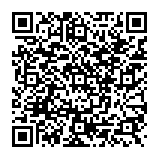
▼ Pokaż dyskusję